wps
wps作为综合性的办公软件,在这里边可以制作文字、表格和演示,进行文档编辑的时候会输入文字也会输入符号,一些常用的符号在键盘中可以轻松的找到直接进行使用,对于一些特殊符号,就需要一些操作技巧和方法才能正确打出来,今天我们就带大家一起学习wps中省略号怎么打出来?
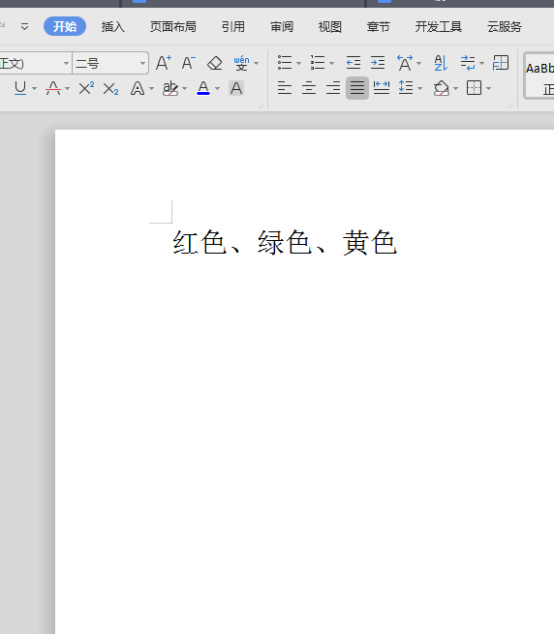
wps省略号怎么打?
wps作为综合性的办公软件,使用软件过程中可以制作文字、表格和演示,进行文档编辑的时候会输入文字也会输入符号,一些常用的符号在键盘中可以轻松的找到直接进行使用,对于一些特殊符号,就需要一些操作技巧和方法才能正确打出来,今天我们就带大家一起学习wps省略号怎么打出来?
方法一:
1.打开要加入省略号的WPS文档,如下图所示。
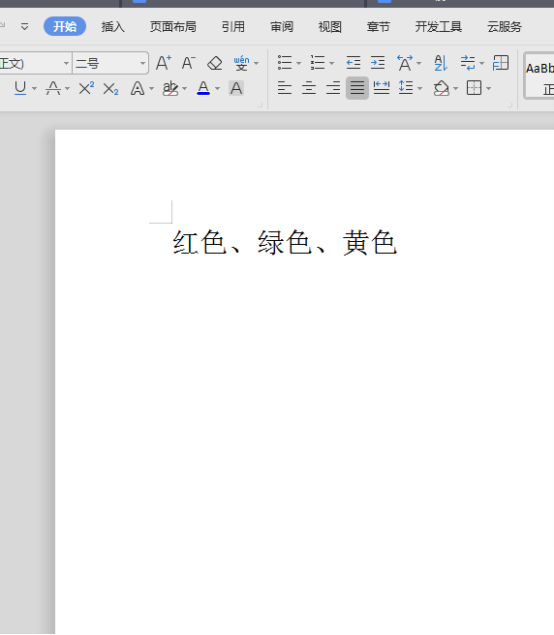
2.单击需要插入……号的位置,如下图所示。
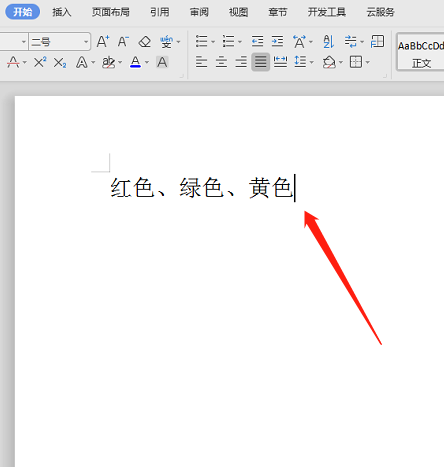
3.依次选择”插入“——符号——其它符号,如下图所示。
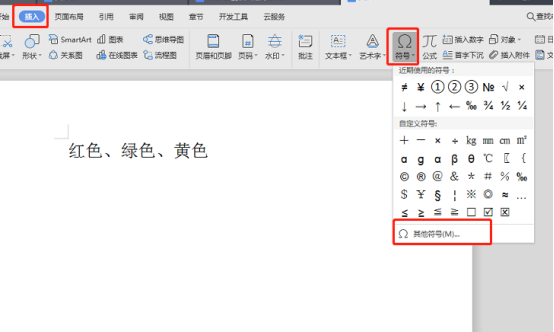
4.特殊符号——选择……省略号,选择”插入“命令,如下图所示。
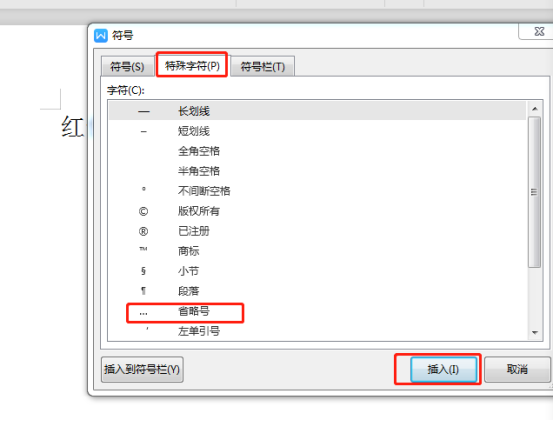
5.单击关闭后,省略号已经插入到指定位置,如下图所示。
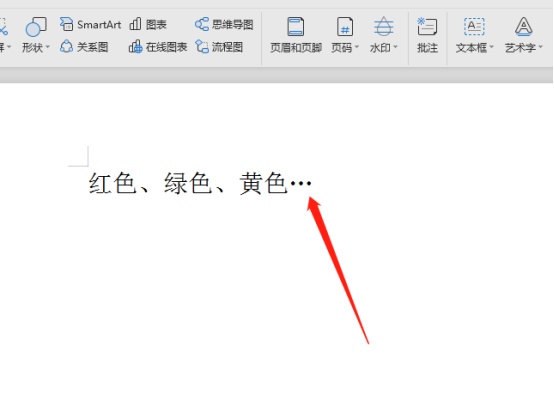
方法二:这个与输入法有关,在中文输入状态下:SHIFIT+6即可打出省略号。(注意:6是主键盘中的,不是数字小回键盘中的6。另外必须答是中文输入法状态下)
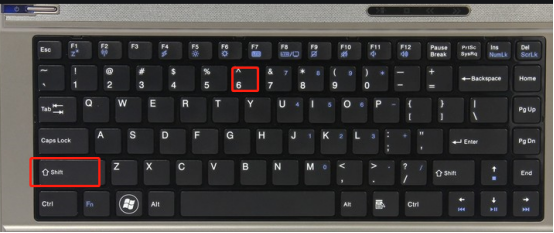
方法三:在任何输入法状态下面均可,连续按几次出现几个点(.)Ctrl+Alt+.(句号键) 。
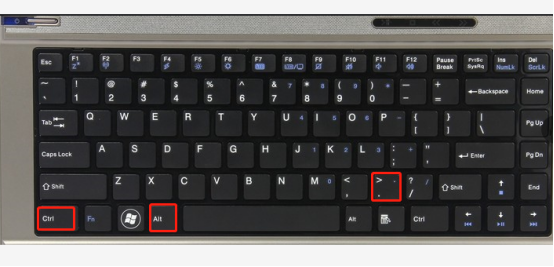
通过上边的演示,给大家带来了三种在wps中打出省略号的方法,有简单的也有复杂的,知识不怕多,任何一种方法都应该了解,都会在工作中发挥作用,我们可以参照上边的方法去学习更多特殊符号的应用。
本篇文章使用以下硬件型号:联想小新Air15;系统版本:win10;软件版本:wps 2019。
什么是wps软件?筛选功能如何应用?
我们在wps软件里对数据进行整理的时候,有时需要编辑同一内容的数据,但是在表格里同一内容的数据是分开的,这时我们就要用到wps软件的筛选功能,把同一内容归整到一起,什么是wps软件筛选功能又如何应用呢?下面就是筛选功能的具体介绍应用,大家一起来学习一下吧。
1、打开工程文件,选择第一栏我们在上方点击【筛选】,如图所示。

2、当我们设置了筛选后,上面就有一个下拉菜单的按钮,如图所示。

3、这里我们设置完成后,表格就发生了变化,如图所示。

4、这里我们也可以打开【自定义自动筛选方式】进行一个调整,如图所示。

5、在【筛选】界面中我们也可以进行调整,如图所示。
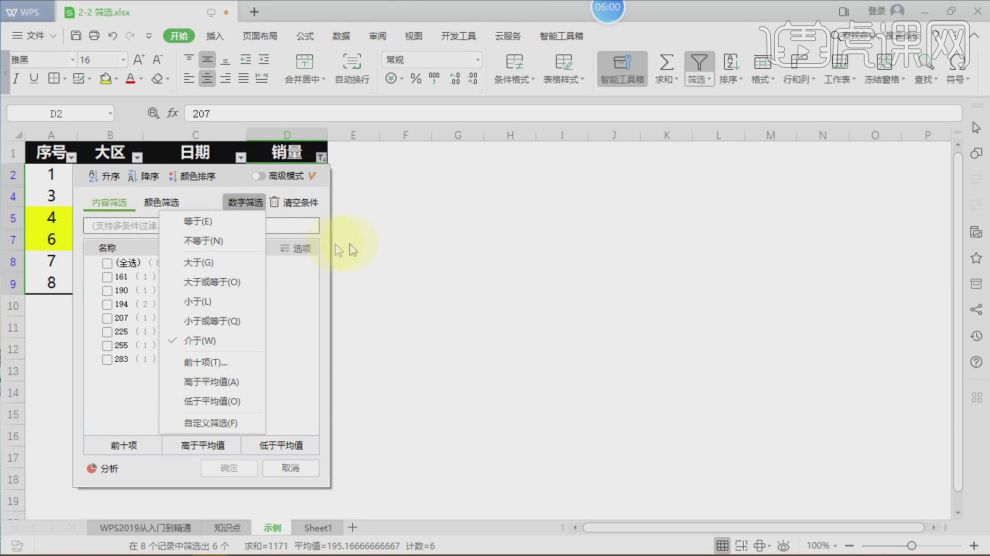
6、我们右键内容,然后找到【按内容筛选】,如图所示。
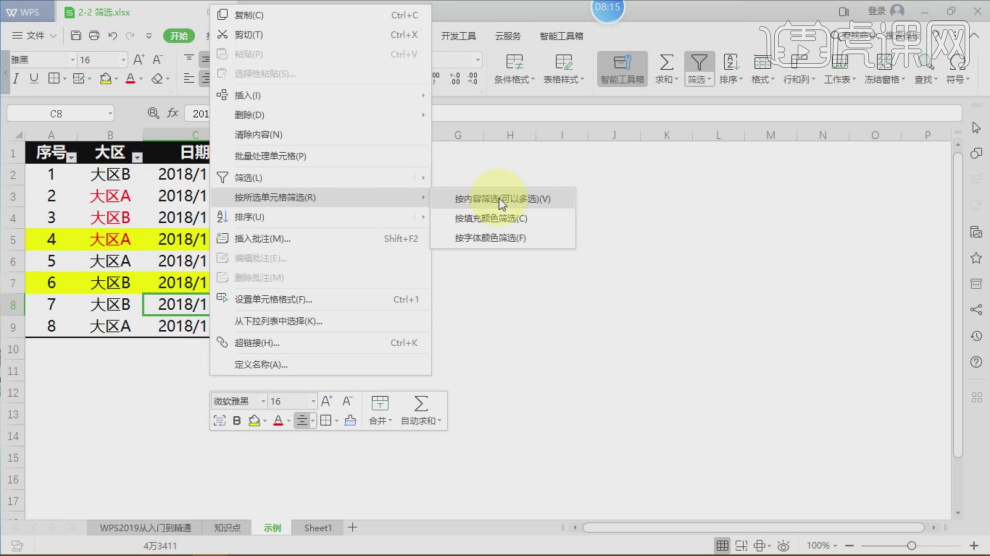
7、我们再次对筛选的操作进行讲解,如图所示。

什么是wps软件筛选功能如何应用的教程就为大家介绍到这里,学到了这个功能,把数据筛选到一起我们就可以有针对性的对数据进行统计操作了,省去了我们一个一个地去挑数据进行统计的步骤,给我们的工作带来了方便,而且还节省了我们的工作时间,大家觉得这个功能是不是很方便呀。
本篇文章使用以下硬件型号:联想小新Air15;系统版本:win10;软件版本:WPS 2019。
wps文档怎么插入艺术字呢?
wps是我们办公中最常用的软件之一,它功能强大,融合了Word、Excel、PowerPoint等常用办公软件,一超多能。需要的时候打开它,工作上什么烦恼都没有啦!我是做文职的,经常和wps打交道,熟练使用wps文档来完成工作。那么,同学们知道该怎么在wps文档插入艺术字呢?
接下来,就让我们一起来看看具体的操作方法吧!
步骤如下:
1、首先,我们需要打开电脑上的WPS;然后,我们选择【菜单栏】中的【插入】的按钮,找到【艺术字】的选项。(如图所示)

2、下一步,我们点击自己喜欢的艺术字;当然,我们也可以选择自己喜欢的艺术字颜色。
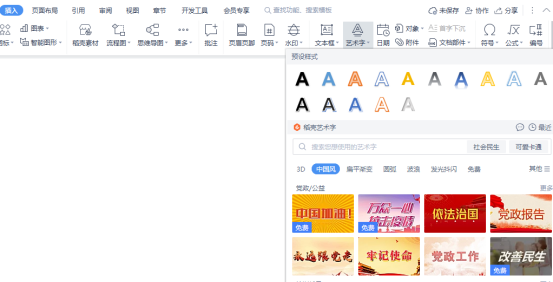
3、接下来,我们在此以金色渐变填充为例进行说明;下一步,我们在弹出的艺术字编辑文本框中输入文字【我爱北京】的字样。

4、然后,我们选中艺术字,点击【菜单栏】的【绘图】的工具,可以对艺术字进行颜色设置,背景填充和轮廓设置。
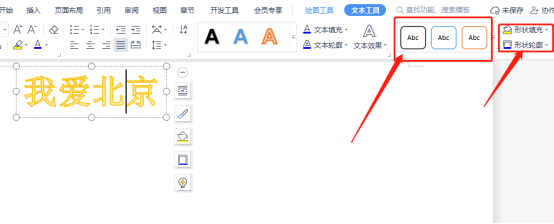
5、在此,我们将艺术字背景填充为【红色】,轮廓为【黑色】,设置完成后如下图。
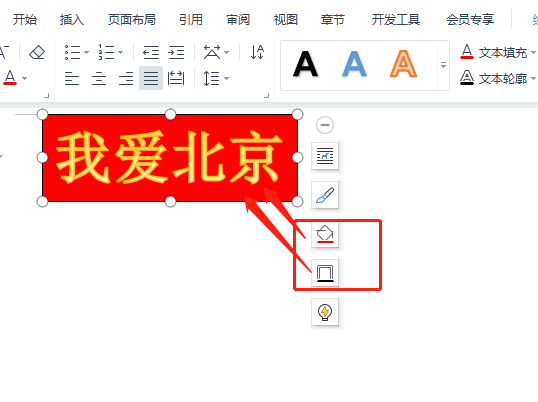
这样一来,我们的艺术字就插入完成啦!要知道,在文档中插入好看的艺术字可有助于整篇文档的质量提升。有时候,好看的艺术字可以是一整篇文档中的点睛之笔。好啦,以上就是关于wps文档艺术字的用法了。如果同学们能够熟练掌握艺术字的用法,那在以后的工作中简直是如鱼得水啦!喜欢的同学赶紧去试试吧!
本篇文章使用以下硬件型号:联想小新Air15;系统版本:win10;软件版本:WPS Office 2020。
wps的知识分享
wps软件是我们在接触计算机软件中最基础,最通用,在日常工作中使用率最高的计算机技术,它涉及的文字处理,数字处理,都是办公人员应该掌握的。wps的知识很多,今天小编想对wps进行一个简单的梳理,算是阶段小结。希望大家跟着小编进行复习,知识巩固,并且学会今天的新知识。加油吧,小伙伴们。
1.首先我们讲解关于wps的文字知识。打开wps,输入文字,选中右键单击,出现字体选项。
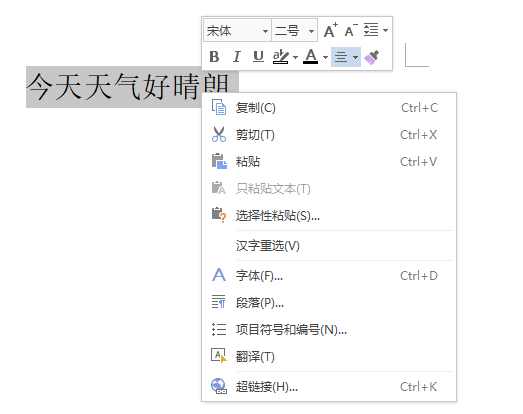
2.我们可以看到关于文字的设置有很多,字体颜色,字号,下划线,上标下标,大小写字母,删除线,等等。

3.如图所示,我们对文字的设置操作完成。
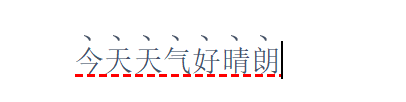
4.接下来我们介绍关于项目编号。有的时候需要对文字进行编号,点击主页面的编号选项,按照自己的需求进行选择。
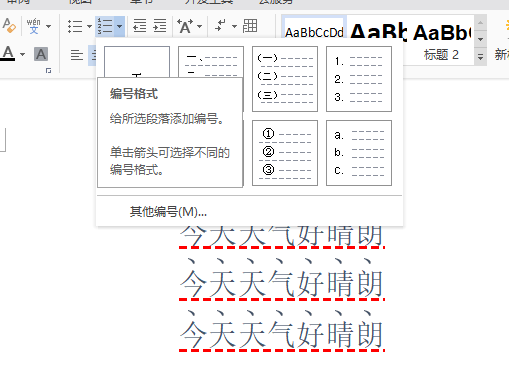
5.如图所示,编号完成。

6.第三个知识点,介绍重点突出。如果需要对单独的某个字,某些字进行突出效果,选中文字,点击突出显示,可以设置颜色。操作完成。
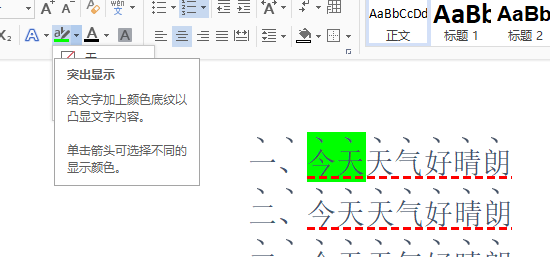
以上的6步操作就是关于三个wps知识的讲解,通过小编的系统展示和讲解,是不是很轻松的学会了,小小的操作简单的流程就可以解决我们工作中的问题。大家一定要多多练习,熟能生巧,将知识牢牢记在心中,方便在工作中得心应手。掌握更多的计算机技巧,提高自己的能力。
本篇文章使用以下硬件型号:联想小新Air15;系统版本:win10;软件版本:wps 2016。





